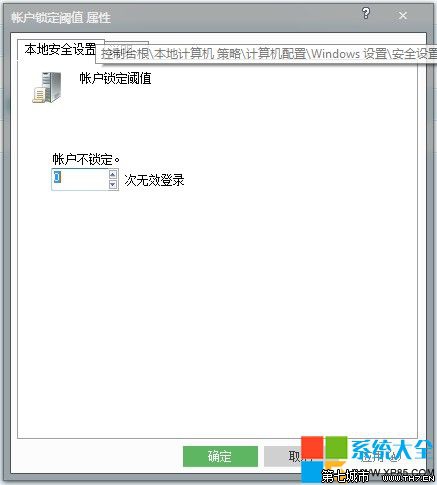Win7系统输错密码锁定电脑图文教程
- 时间:2015年05月07日 14:23:05 来源:魔法猪系统重装大师官网 人气:9519
Win7设置输错密码次数锁定电脑,如果担心电脑被他人使用或是电脑被盗,可以给系统设置密码,如果密码输错超过几次的话,系统就会自动锁定,下面我们看下Win7输错密码的相关教程。
1.首先,点击开始菜单再附件里面找到运行,点击打开它。
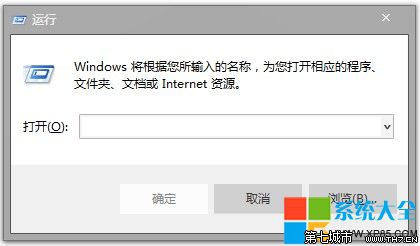
2.在“运行”对话框中输入“gPEdit.msc”,点击确定打开“组策略编辑器”。
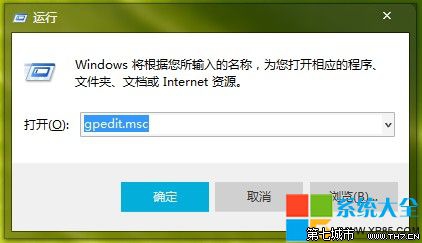
3.在“组策略编辑器”依次打开“计算机配置”-“windows设置”-“安全设置”-“账户策略”-“账户锁定策略”。
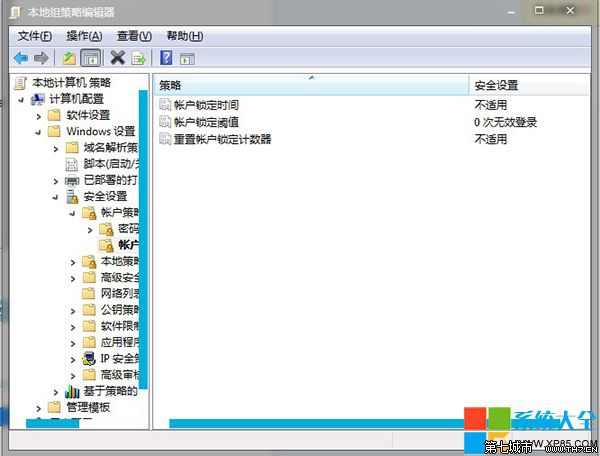
4.在“账户锁定策略”对话框中我们双击“账户锁定阈值”
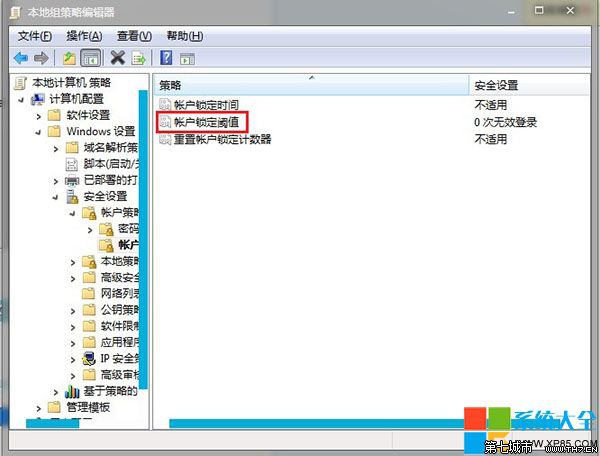
5.在“账户锁定阈值属性”对话框中选择错误次数锁定,比如3次、4次,然后点击确定就可以了~